启动调试器会话
最后修改时间:2023 年 12 月 4 日启动调试器会话与在正常模式下运行程序非常相似。调试器附加在幕后,因此您不必配置任何特定的内容来启动调试器会话。如果您能够从 PyCharm 运行您的程序,您还可以使用相同的配置对其进行调试。
笔记
本主题依赖于您对运行/调试配置的理解。虽然 PyCharm 提供了一种无需任何额外设置即可调试简单应用程序的方法,但了解运行/调试配置对于有效使用调试器至关重要。更多关于它们的信息请点击这里。
每次调试程序时,调试器会话都基于运行/调试配置。因此,您可以将 PyCharm 配置为在程序启动之前使用任何参数并执行任何操作。例如,配置可以在每次启动调试器会话或使用先前编译的代码时构建应用程序。您还可以使用任何 VM 选项、自定义类路径值等(只要所选的运行/调试配置支持此功能)。
如果您没有运行/调试配置,并且您的程序不需要您拥有该配置,请单击包含该方法的类附近装订线中的“运行” 图标,然后选择“调试”。这将为您创建一个临时运行/调试配置。之后,您可以根据需要自定义并保存此临时配置。这是从尚未定义的入口点调试程序的最快方法。
main()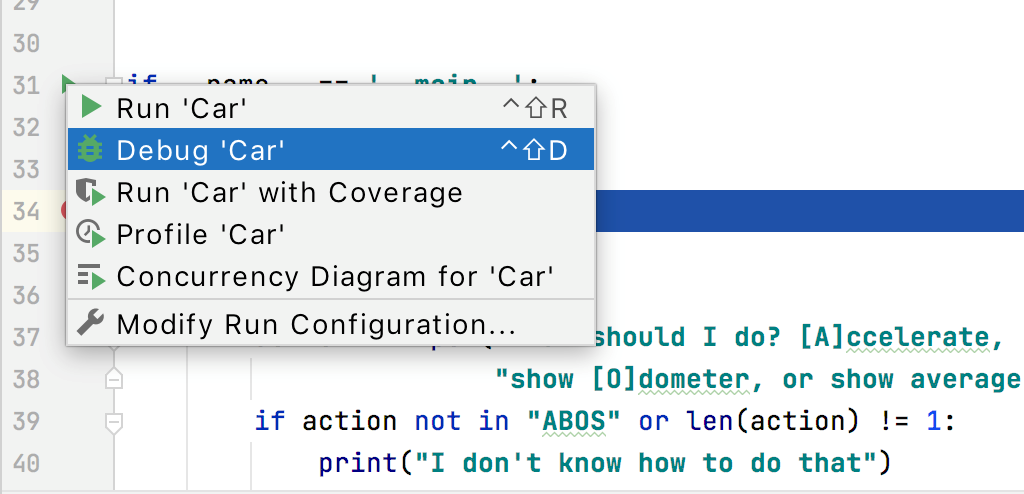
提示
要快速设置运行/调试配置,请将插入符号放在可执行类或其主要方法的声明处,然后按并选择“编辑”。AltEnter
如果您已有运行/调试配置,并且当前在运行/调试配置列表中选择了该配置,请按。ShiftF9
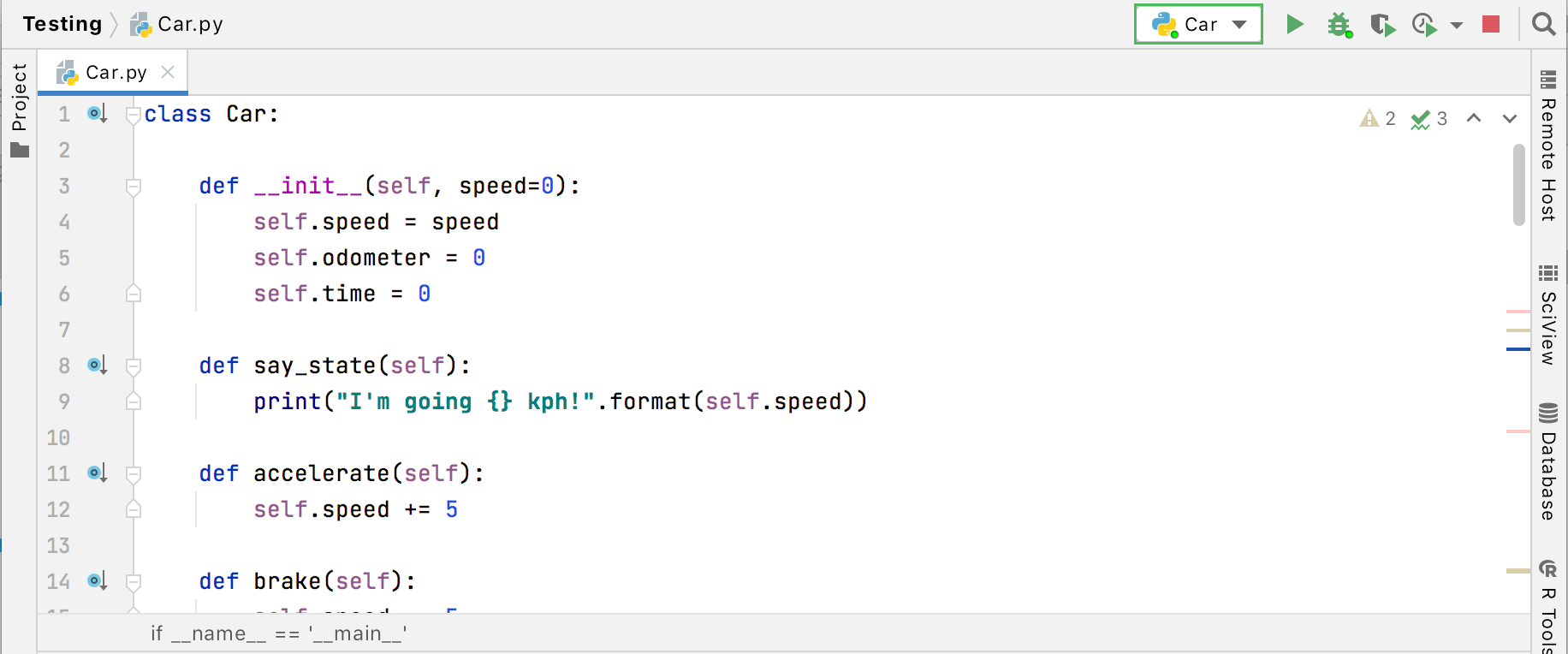
如果您已有运行/调试配置,但未选择它,或者您想在调试前调整某些配置,请按。之后,选择所需的配置或继续编辑配置。AltShiftF9
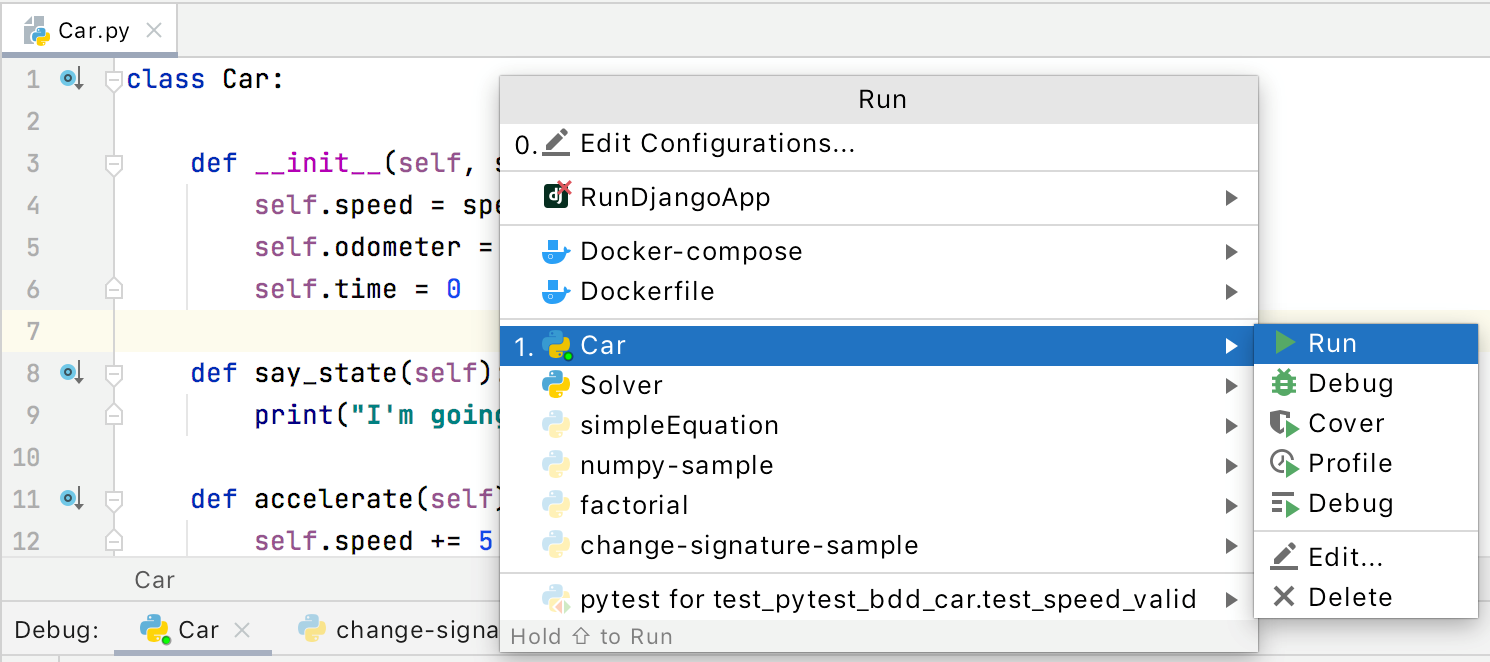
暂停/恢复调试器会话
当调试器会话正在运行时,您可以根据需要使用调试工具窗口工具栏上的按钮暂停/恢复它:
要暂停调试器会话,请单击
。
要恢复调试器会话,请单击。
F9
笔记
手动暂停程序并不能替代使用断点,因为此方法不允许您使用全部调试器功能。例如,暂停程序后无法计算表达式。
重新启动调试器会话
单击 “调试”工具窗口中的“重新运行”按钮或按。CtrlF5
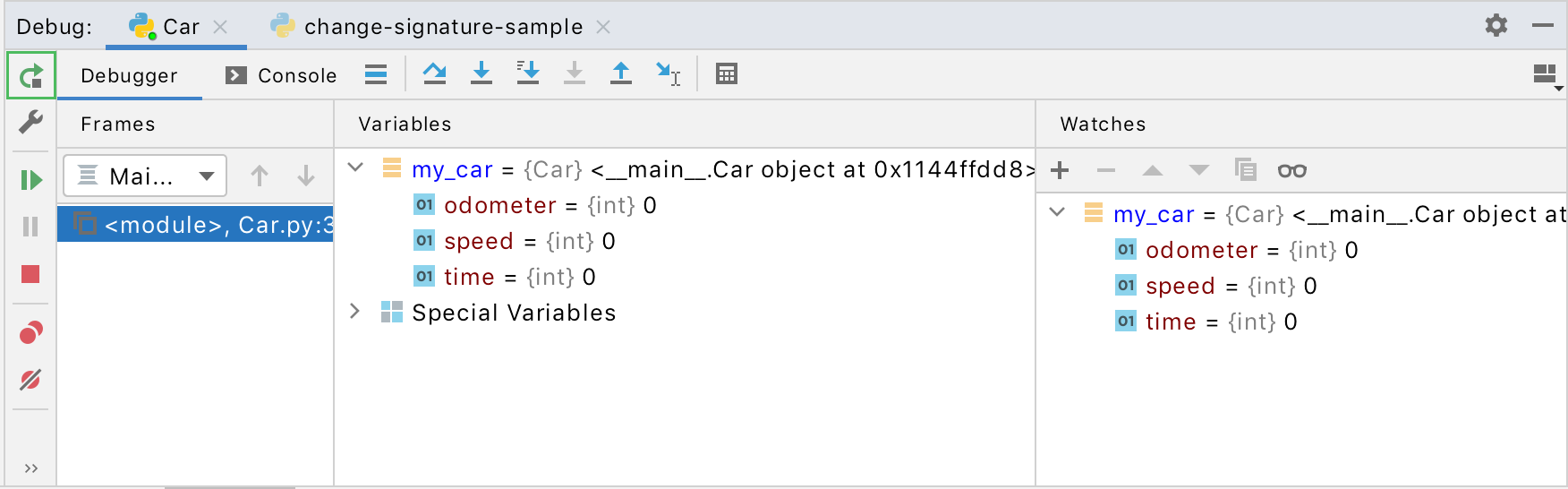
终止调试器会话
单击 “调试”工具窗口中的“停止”按钮。或者,按并选择要终止的进程(如果有两个或多个进程)。CtrlF2
生产力技巧
- 暂停时做更多事情
当您需要计算表达式时,PyCharm 不允许您这样做,因为您没有在断点处停止,您可以通过单步执行将程序进一步前进一行。之后,您将能够使用调试器,就像停在断点处一样。虽然在某些情况下这可能不是有效的解决方案,但有时它可能会帮助您。
感谢您的反馈意见!